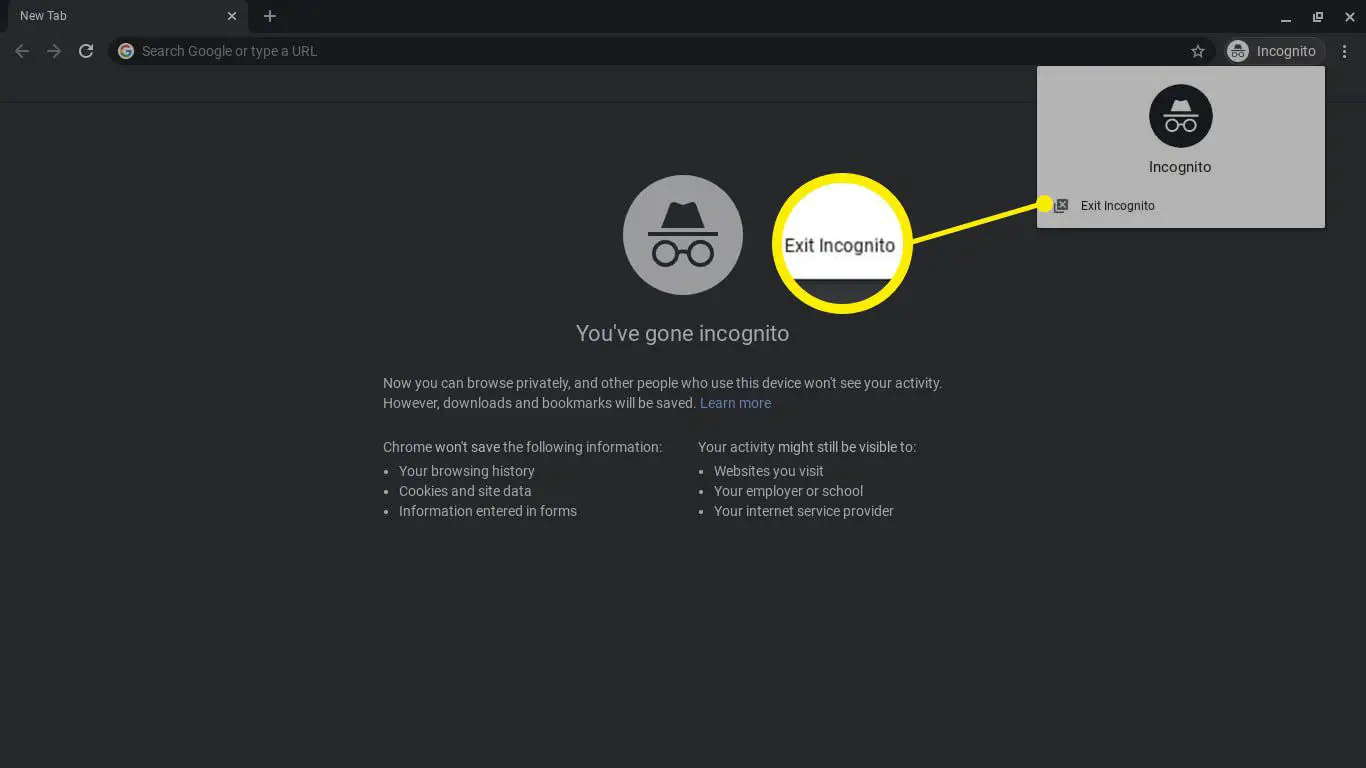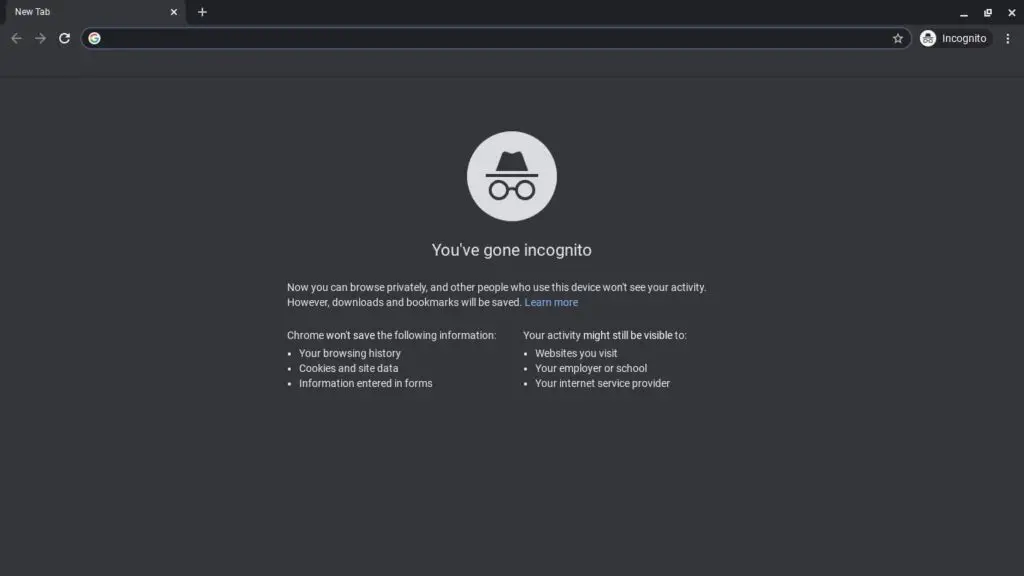
Neste artigo
Não quer que o Google Chrome se lembre do seu histórico de navegação? Saiba como ficar anônimo em um Chromebook. O modo anônimo é uma ótima maneira de evitar que outras pessoas vejam seus movimentos durante a navegação e seu histórico de pesquisa. Veja como usar o modo de navegação anônima em um Chromebook. As informações neste artigo se aplicam a todos os dispositivos Chrome OS, independentemente do fabricante (Acer, Dell, Google, HP, Lenovo, Samsung, Toshiba, etc.).
O que é o modo de navegação anônima em um Chromebook?
O modo de navegação anônima do Google Chrome vem integrado aos Chromebooks. Ativar o modo de navegação anônima abre uma sessão de navegação privada em uma janela separada do navegador, na qual o Chrome não rastreará o seguinte:
- O histórico de pesquisa do seu navegador
- Os sites que você visita
- Cookies e outros dados de sites que você visita
- Informações que você insere em formulários
Quaisquer arquivos baixados e favoritos que você criar no modo de navegação anônima serão mantidos, mas o Chrome não manterá um registro de seus downloads. Extensões e complementos do Chrome são desativados no modo de navegação anônima.
Como entrar no modo anônimo no Chromebook
Para iniciar uma sessão de navegação privada em um Chromebook:
-
Abra o Google Chrome e selecione o três pontos no canto superior direito.
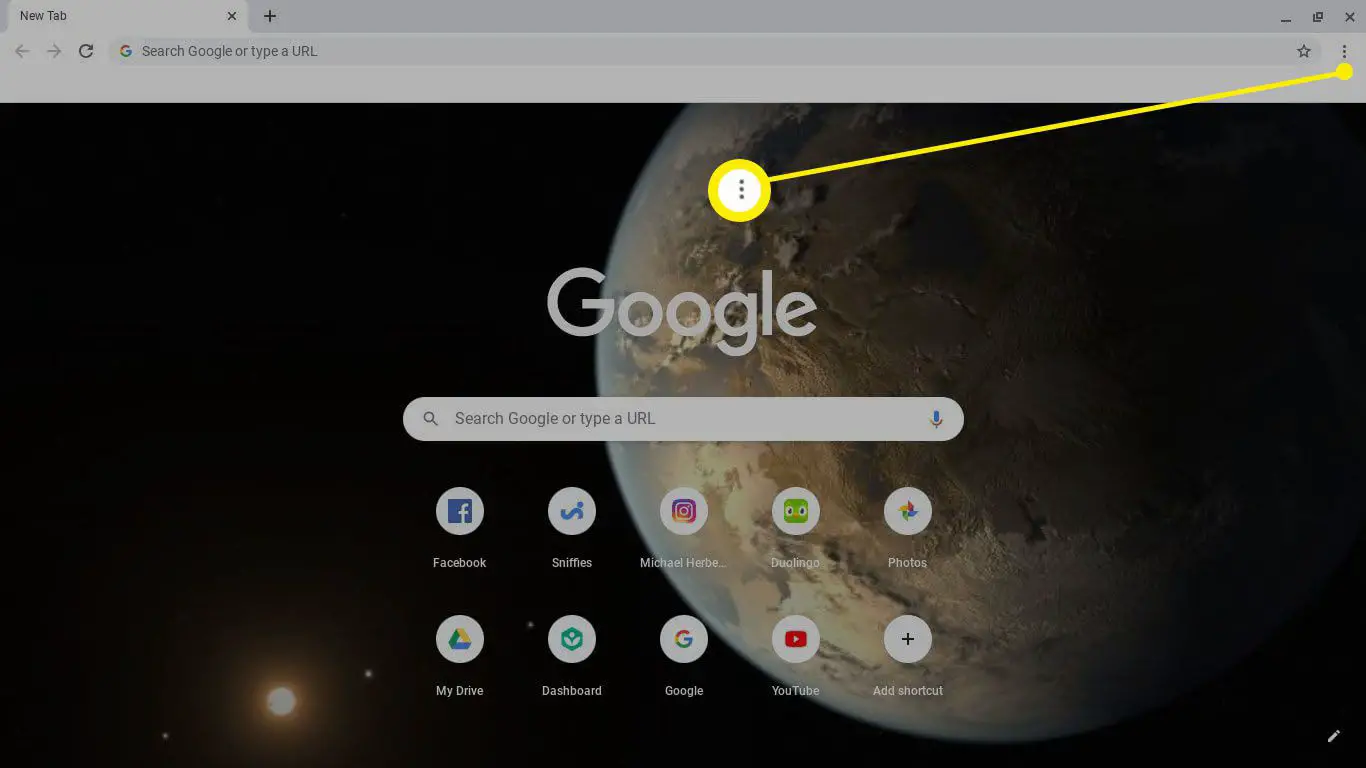
-
Selecione Nova janela anônima.
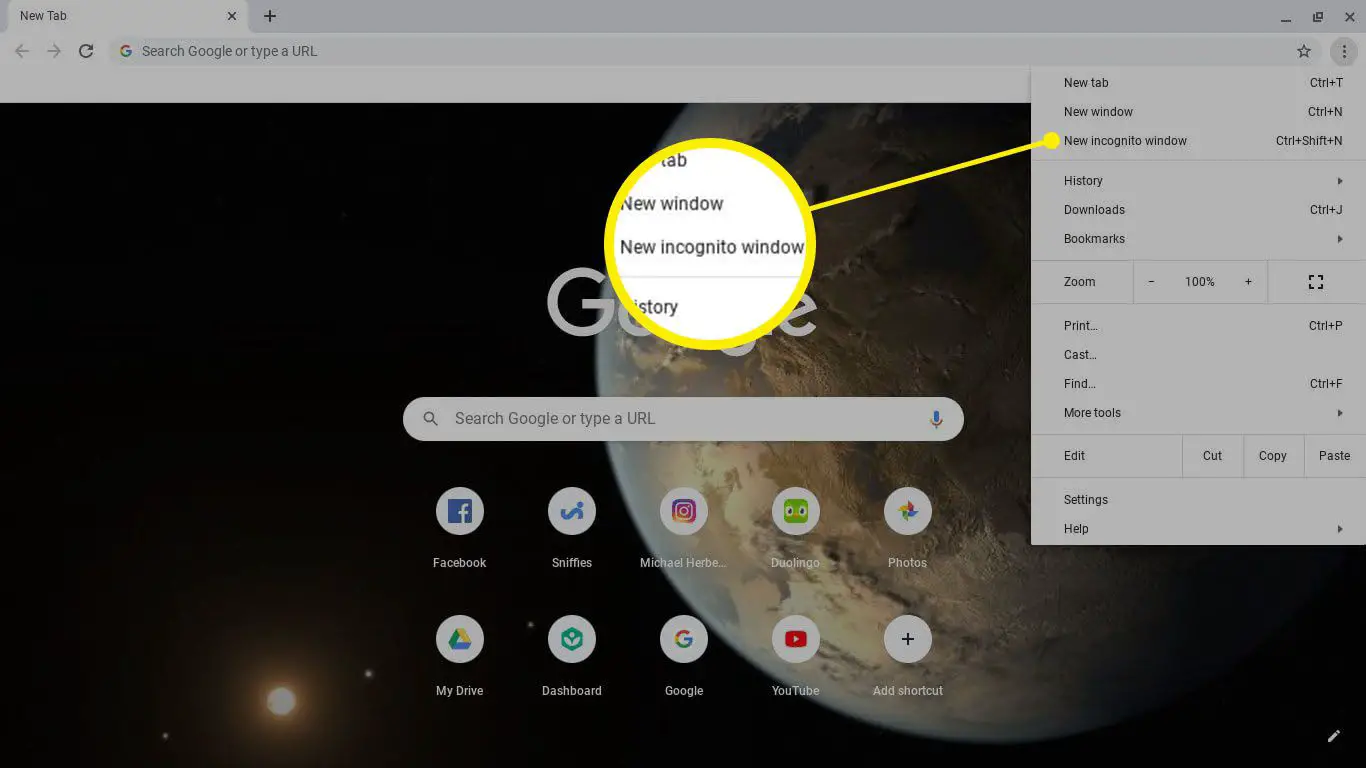
Você também pode usar o atalho do teclado Ctrl+Mudança+N para abrir uma janela anônima em um Chromebook.
-
Uma nova janela do navegador com um fundo cinza será aberta e você poderá começar a usar o Chrome como faria normalmente no modo de navegação anônima.
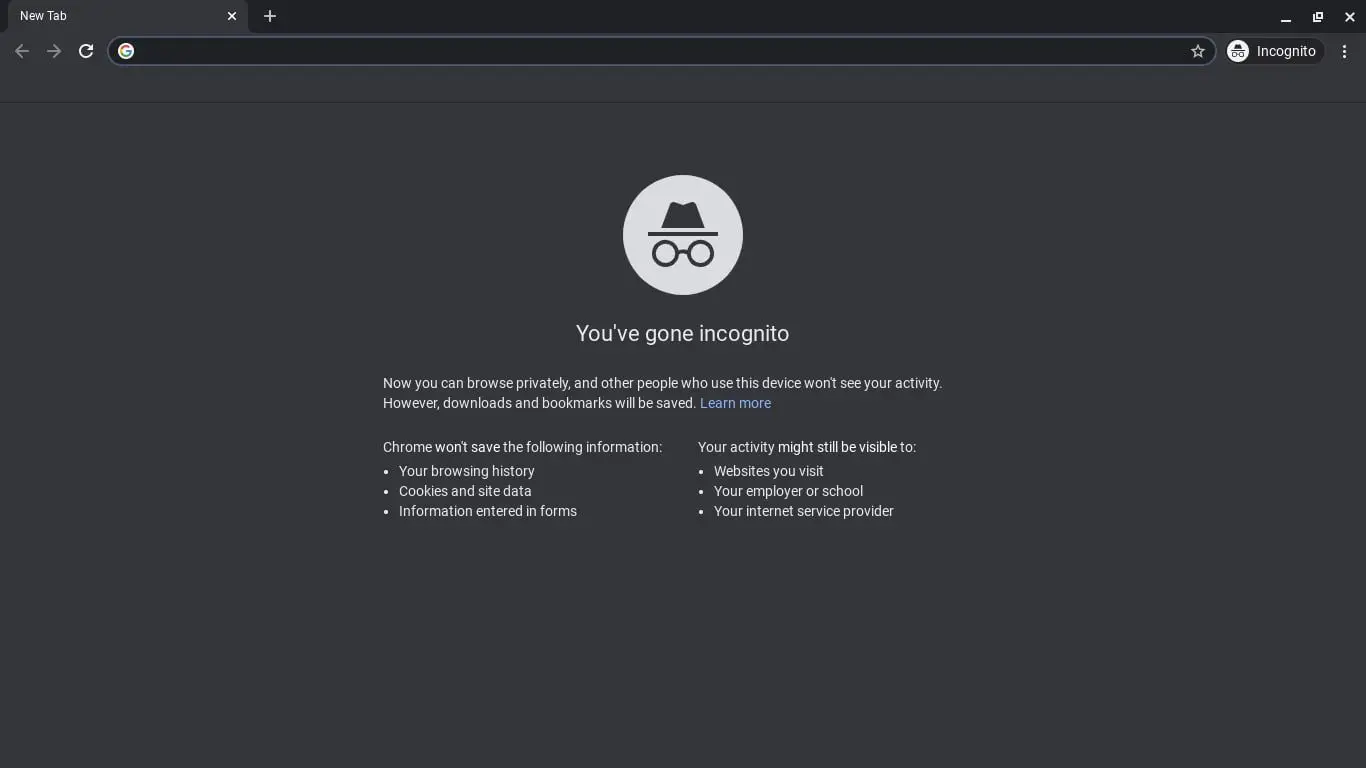
Como desativar o modo de navegação anônima no Chromebook
Sua sessão de navegação privada terminará quando você fechar a janela anônima. Alternativamente, selecione Incógnito > Saída Incógnito no Chrome para voltar à Pesquisa Google normal.